svn基础使用方法
- 格式:pptx
- 大小:1.30 MB
- 文档页数:16

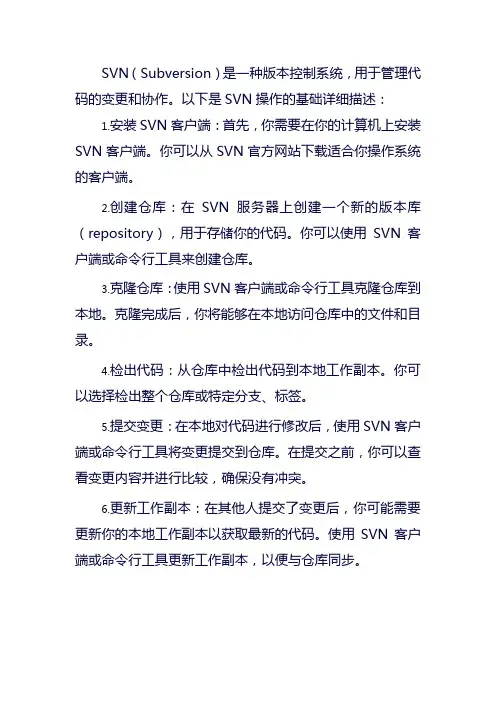
SVN(Subversion)是一种版本控制系统,用于管理代码的变更和协作。
以下是SVN操作的基础详细描述:1.安装SVN客户端:首先,你需要在你的计算机上安装SVN客户端。
你可以从SVN官方网站下载适合你操作系统的客户端。
2.创建仓库:在SVN服务器上创建一个新的版本库(repository),用于存储你的代码。
你可以使用SVN客户端或命令行工具来创建仓库。
3.克隆仓库:使用SVN客户端或命令行工具克隆仓库到本地。
克隆完成后,你将能够在本地访问仓库中的文件和目录。
4.检出代码:从仓库中检出代码到本地工作副本。
你可以选择检出整个仓库或特定分支、标签。
5.提交变更:在本地对代码进行修改后,使用SVN客户端或命令行工具将变更提交到仓库。
在提交之前,你可以查看变更内容并进行比较,确保没有冲突。
6.更新工作副本:在其他人提交了变更后,你可能需要更新你的本地工作副本以获取最新的代码。
使用SVN客户端或命令行工具更新工作副本,以便与仓库同步。
7.查看历史记录:使用SVN客户端或命令行工具查看仓库中的历史记录。
你可以查看每次提交的详细信息,包括提交者、提交时间、提交内容等。
8.回滚变更:如果你对代码进行了错误的修改并提交了变更,你可以使用SVN回滚功能将代码恢复到之前的版本。
9.分支和标签:SVN支持分支和标签功能,允许你在仓库中创建独立的开发分支和标签,以便进行并行开发和版本控制。
10.权限管理:SVN支持权限管理功能,你可以为不同的用户或组设置不同的访问权限,以确保代码的安全性和协作性。
这些是SVN操作的基础内容,可以帮助你开始使用SVN进行代码管理和协作。
当然,SVN还有更多的高级功能和用法等待大家去探索和学习。
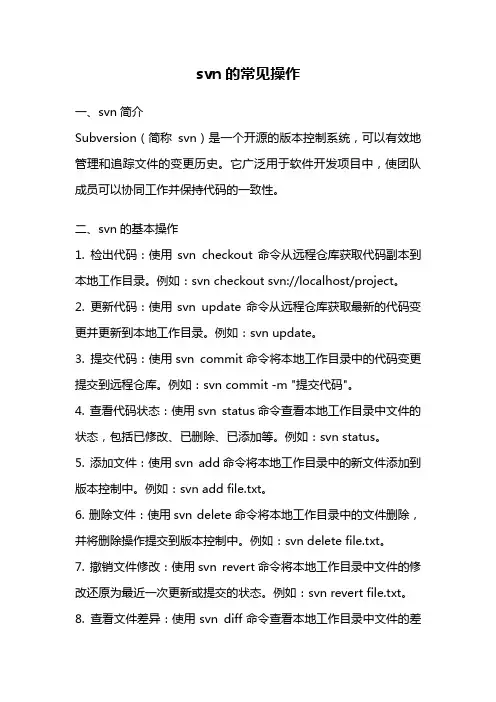
svn的常见操作一、svn简介Subversion(简称svn)是一个开源的版本控制系统,可以有效地管理和追踪文件的变更历史。
它广泛用于软件开发项目中,使团队成员可以协同工作并保持代码的一致性。
二、svn的基本操作1. 检出代码:使用svn checkout命令从远程仓库获取代码副本到本地工作目录。
例如:svn checkout svn://localhost/project。
2. 更新代码:使用svn update命令从远程仓库获取最新的代码变更并更新到本地工作目录。
例如:svn update。
3. 提交代码:使用svn commit命令将本地工作目录中的代码变更提交到远程仓库。
例如:svn commit -m "提交代码"。
4. 查看代码状态:使用svn status命令查看本地工作目录中文件的状态,包括已修改、已删除、已添加等。
例如:svn status。
5. 添加文件:使用svn add命令将本地工作目录中的新文件添加到版本控制中。
例如:svn add file.txt。
6. 删除文件:使用svn delete命令将本地工作目录中的文件删除,并将删除操作提交到版本控制中。
例如:svn delete file.txt。
7. 撤销文件修改:使用svn revert命令将本地工作目录中文件的修改还原为最近一次更新或提交的状态。
例如:svn revert file.txt。
8. 查看文件差异:使用svn diff命令查看本地工作目录中文件的差异,即与版本库中对应文件的差异。
例如:svn diff file.txt。
9. 查看文件日志:使用svn log命令查看文件的提交日志,包括每次提交的作者、日期和提交信息。
例如:svn log file.txt。
10. 创建分支:使用svn copy命令创建一个文件或目录的副本,以便进行独立的开发工作。
例如:svn copy file.txt file_branch.txt。
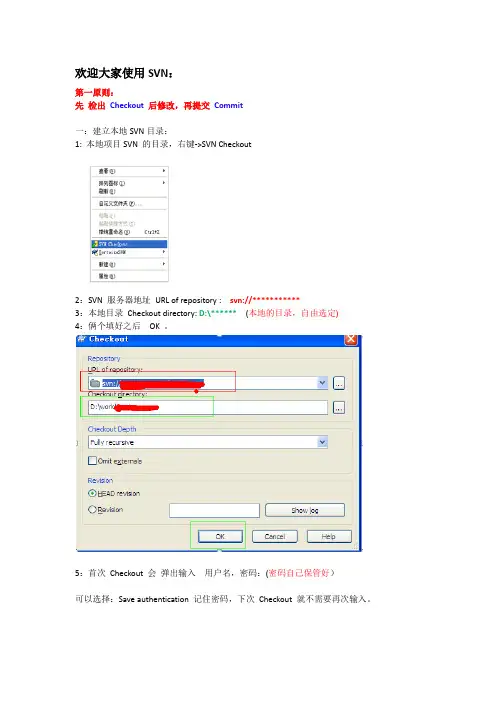
欢迎大家使用SVN:
第一原则:
先检出Checkout 后修改,再提交Commit
一:建立本地SVN目录:
1: 本地项目SVN 的目录,右键->SVN Checkout
2:SVN 服务器地址URL of repository : svn://***********
3:本地目录Checkout directory: D:\******(本地的目录,自由选定)
4:俩个填好之后OK 。
5:首次Checkout 会弹出输入用户名,密码:(密码自己保管好)
可以选择:Save authentication 记住密码,下次Checkout 就不需要再次输入。
注意:如果选择了记住验证,清空步骤如下:(用于刚开始想记住密码,后来觉得不安全要每次输入等情况)
二:使用SVN
1:新建:
在SVN 库里面新建的文件有问号?
然后Add 先添加
添加后文件变成加号
修改后是红色
最后都要提交:Commit
修改后的文件,新增加的文件,最后都是同样的commit
提交确认对话框上面的红框是注释地方,中间是此次提交的文件(多选框),最下面是选择提交的文件(可以** all)。
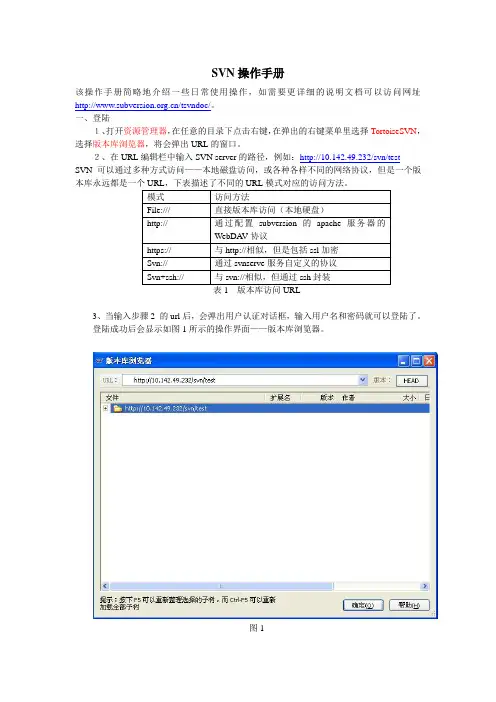
SVN操作手册该操作手册简略地介绍一些日常使用操作,如需要更详细的说明文档可以访问网址/tsvndoc/。
一、登陆1、打开资源管理器,在任意的目录下点击右键,在弹出的右键菜单里选择TortoiseSVN,选择版本库浏览器,将会弹出URL的窗口。
2、在URL编辑栏中输入SVN server的路径,例如:http://10.142.49.232/svn/testSVN可以通过多种方式访问——本地磁盘访问,或各种各样不同的网络协议,但是一个版3、当输入步骤2 的url后,会弹出用户认证对话框,输入用户名和密码就可以登陆了。
登陆成功后会显示如图1所示的操作界面——版本库浏览器。
图1二、导入项目方法一:1、在版本库浏览器窗口中,选择根目录,单击右键显示图2所示的菜单。
图22、选择加入文件夹,弹出文件浏览器窗口,选中要导入的项目所在文件夹,并确定。
3、步骤2 将弹出该操作的日志窗口,如图3 所示。
点击确定,即可完成导入。
图 3方法二:选中导入的文件夹,单击右键,选择TortoiseSVN,在弹出的子菜单选中导入(I)… ,会弹出如图4所示的窗口。
输入导入项目的目的地的URL和导入信息(用于日志消息,可不填写),然后点击确定就成功导入。
注意事项:1、导入项目之前,必须先移除不是项目所必须的文件(由编译器所产生的临时文件,如*.obj,*.class等等。
2、先整理下文件夹和子文件夹里的文件,尽管可以在导入后重命名/删除文件,但是建议在导入项目之前先将文件结构整理清楚。
3、导入的资料不包括选中的文件夹,而是该文件夹里面的资料。
4、如果选中的文件夹其子文件夹里面没有文件,则该子文件夹也不能被导入。
图 4三、导出项目1、登入版本库浏览器,选择要导出的项目。
2、右键选中“导出”,弹出如图所示的对话框。
图53、选择要导出的目录,并确定,即可完成导出。
四、检出项目方法一:1、在Windows资源管理器里选择一个存放工作拷贝的目录。

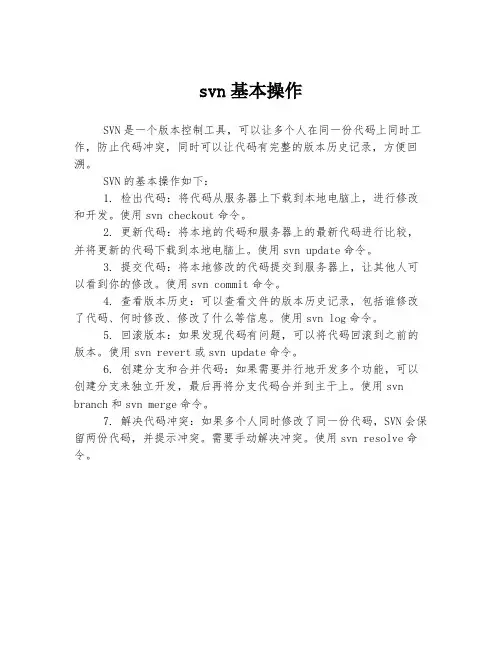
svn基本操作
SVN是一个版本控制工具,可以让多个人在同一份代码上同时工作,防止代码冲突,同时可以让代码有完整的版本历史记录,方便回溯。
SVN的基本操作如下:
1. 检出代码:将代码从服务器上下载到本地电脑上,进行修改和开发。
使用svn checkout命令。
2. 更新代码:将本地的代码和服务器上的最新代码进行比较,并将更新的代码下载到本地电脑上。
使用svn update命令。
3. 提交代码:将本地修改的代码提交到服务器上,让其他人可以看到你的修改。
使用svn commit命令。
4. 查看版本历史:可以查看文件的版本历史记录,包括谁修改了代码、何时修改、修改了什么等信息。
使用svn log命令。
5. 回滚版本:如果发现代码有问题,可以将代码回滚到之前的版本。
使用svn revert或svn update命令。
6. 创建分支和合并代码:如果需要并行地开发多个功能,可以创建分支来独立开发,最后再将分支代码合并到主干上。
使用svn branch和svn merge命令。
7. 解决代码冲突:如果多个人同时修改了同一份代码,SVN会保留两份代码,并提示冲突。
需要手动解决冲突。
使用svn resolve命令。
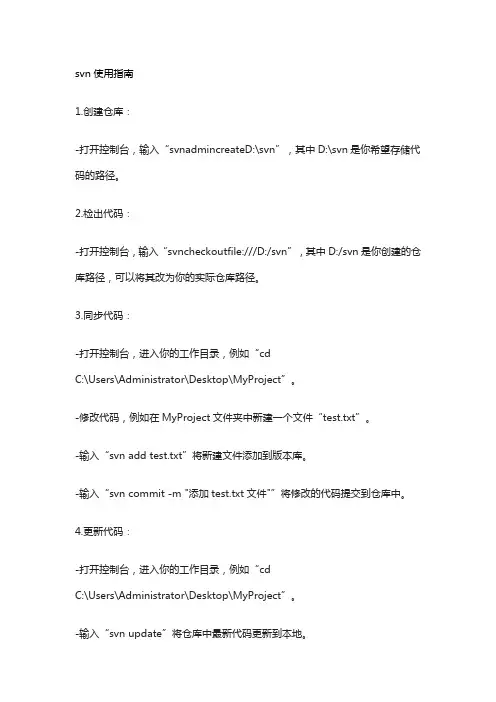
svn使用指南
1.创建仓库:
-打开控制台,输入“svnadmincreateD:\svn”,其中D:\svn是你希望存储代码的路径。
2.检出代码:
-打开控制台,输入“svncheckoutfile:///D:/svn”,其中D:/svn是你创建的仓库路径,可以将其改为你的实际仓库路径。
3.同步代码:
-打开控制台,进入你的工作目录,例如“cd
C:\Users\Administrator\Desktop\MyProject”。
-修改代码,例如在MyProject文件夹中新建一个文件“test.txt”。
-输入“svn add test.txt”将新建文件添加到版本库。
-输入“svn commit -m "添加test.txt文件"”将修改的代码提交到仓库中。
4.更新代码:
-打开控制台,进入你的工作目录,例如“cd
C:\Users\Administrator\Desktop\MyProject”。
-输入“svn update”将仓库中最新代码更新到本地。
5.比较代码:
-打开控制台,进入你的工作目录,例如“cd
C:\Users\Administrator\Desktop\MyProject”。
-输入“svn diff”将比较本地代码和仓库中最新代码的差异。
6.分支操作:
-打开控制台,进入你的工作目录,例如
“cdC:\Users\Administrator\Desktop\MyProject”。
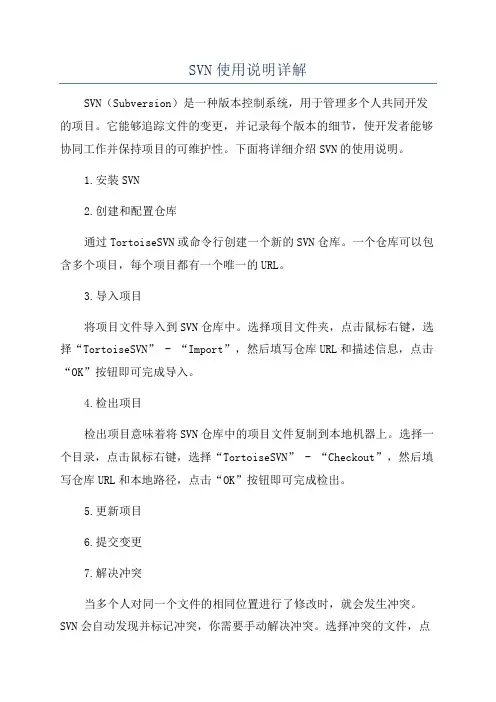
SVN使用说明详解SVN(Subversion)是一种版本控制系统,用于管理多个人共同开发的项目。
它能够追踪文件的变更,并记录每个版本的细节,使开发者能够协同工作并保持项目的可维护性。
下面将详细介绍SVN的使用说明。
1.安装SVN2.创建和配置仓库通过TortoiseSVN或命令行创建一个新的SVN仓库。
一个仓库可以包含多个项目,每个项目都有一个唯一的URL。
3.导入项目将项目文件导入到SVN仓库中。
选择项目文件夹,点击鼠标右键,选择“TortoiseSVN” - “Import”,然后填写仓库URL和描述信息,点击“OK”按钮即可完成导入。
4.检出项目检出项目意味着将SVN仓库中的项目文件复制到本地机器上。
选择一个目录,点击鼠标右键,选择“TortoiseSVN” - “Checkout”,然后填写仓库URL和本地路径,点击“OK”按钮即可完成检出。
5.更新项目6.提交变更7.解决冲突当多个人对同一个文件的相同位置进行了修改时,就会发生冲突。
SVN会自动发现并标记冲突,你需要手动解决冲突。
选择冲突的文件,点击鼠标右键,选择“TortoiseSVN” - “Edit conflicts”,在冲突标记的地方进行修改,然后选择“Mark as resolved”,最后点击“OK”按钮即可解决冲突。
8.分支和合并SVN允许创建多个分支,使得项目可以并行开发。
通过分支,可以在一些版本上继续开发而不会破坏主干。
当分支的开发完成后,可以通过合并将分支的变更合并回主干。
选择项目文件夹,点击鼠标右键,选择“TortoiseSVN” - “Merge”,选择要合并的源URL和目标URL,点击“Next”按钮,选择要进行合并的文件和目录,然后点击“Next”按钮,最后点击“Merge”按钮即可完成合并。
9.查看日志10.撤销变更当您发现自己的变更存在问题时,可以通过撤销变更来还原文件到之前的版本。
选择文件,点击鼠标右键,选择“TortoiseSVN” - “Revert”,然后选择“Revert”按钮即可撤销变更。
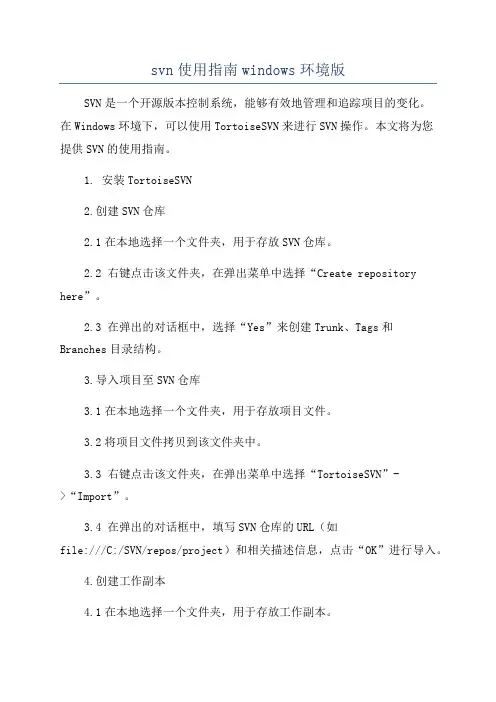
svn使用指南windows环境版SVN是一个开源版本控制系统,能够有效地管理和追踪项目的变化。
在Windows环境下,可以使用TortoiseSVN来进行SVN操作。
本文将为您提供SVN的使用指南。
1. 安装TortoiseSVN2.创建SVN仓库2.1在本地选择一个文件夹,用于存放SVN仓库。
2.2 右键点击该文件夹,在弹出菜单中选择“Create repository here”。
2.3 在弹出的对话框中,选择“Yes”来创建Trunk、Tags和Branches目录结构。
3.导入项目至SVN仓库3.1在本地选择一个文件夹,用于存放项目文件。
3.2将项目文件拷贝到该文件夹中。
3.3 右键点击该文件夹,在弹出菜单中选择“TortoiseSVN”->“Import”。
3.4 在弹出的对话框中,填写SVN仓库的URL(如file:///C:/SVN/repos/project)和相关描述信息,点击“OK”进行导入。
4.创建工作副本4.1在本地选择一个文件夹,用于存放工作副本。
4.2 右键点击该文件夹,在弹出菜单中选择“SVN Checkout”。
4.3 在弹出的对话框中,填写SVN仓库的URL(如file:///C:/SVN/repos/project)和工作副本目录,点击“OK”进行创建。
5.提交更改5.1在工作副本中对项目文件进行修改。
5.3在弹出的对话框中,填写提交说明,点击“OK”进行提交。
6.更新工作副本6.1 右键点击工作副本文件夹,在弹出菜单中选择“TortoiseSVN”->“Update”。
6.2在弹出的对话框中,点击“OK”进行更新。
7.查看项目历史7.1 右键点击项目文件,在弹出菜单中选择“TortoiseSVN”->“Show log”。
7.2在弹出的对话框中,即可查看项目的提交历史和相关信息。
8.分支和合并8.1 右键点击项目文件,在弹出菜单中选择“TortoiseSVN”->“Branch/Tag”。
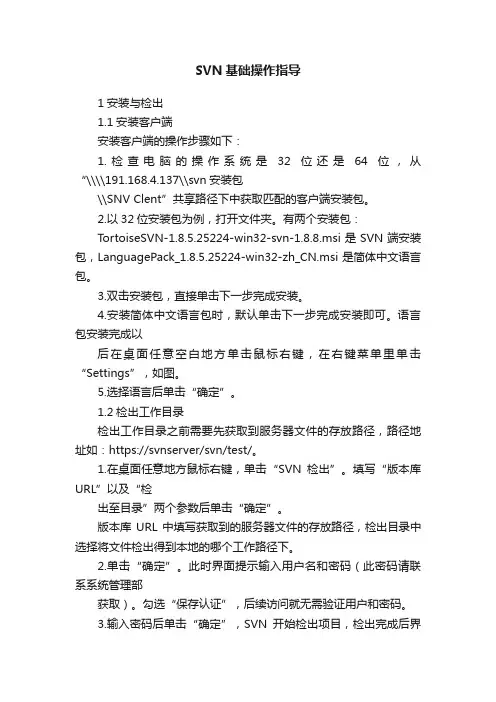
SVN基础操作指导1安装与检出1.1安装客户端安装客户端的操作步骤如下:1.检查电脑的操作系统是32位还是64位,从“\\\\191.168.4.137\\svn安装包\\SNV Clent”共享路径下中获取匹配的客户端安装包。
2.以32位安装包为例,打开文件夹。
有两个安装包:TortoiseSVN-1.8.5.25224-win32-svn-1.8.8.msi是SVN端安装包,LanguagePack_1.8.5.25224-win32-zh_CN.msi是简体中文语言包。
3.双击安装包,直接单击下一步完成安装。
4.安装简体中文语言包时,默认单击下一步完成安装即可。
语言包安装完成以后在桌面任意空白地方单击鼠标右键,在右键菜单里单击“Settings”,如图。
5.选择语言后单击“确定”。
1.2检出工作目录检出工作目录之前需要先获取到服务器文件的存放路径,路径地址如:https://svnserver/svn/test/。
1.在桌面任意地方鼠标右键,单击“SVN检出”。
填写“版本库URL”以及“检出至目录”两个参数后单击“确定”。
版本库URL中填写获取到的服务器文件的存放路径,检出目录中选择将文件检出得到本地的哪个工作路径下。
2.单击“确定”。
此时界面提示输入用户名和密码(此密码请联系系统管理部获取)。
勾选“保存认证”,后续访问就无需验证用户和密码。
3.输入密码后单击“确定”,SVN开始检出项目,检出完成后界面提示如下。
4.检出完成,打开工作路径下的文件夹,会看到所有文件和文件夹都有一个绿色的√。
如图。
2操作SVN2.1添加文件1.在检出的工作中添加一个Readme.txt文本文件,此时这个文本文件会显示为问号标识,问号表示此文件或文件夹处于没有版本控制的状态,如图所示。
2.执行添加文件操作,选择“加入”,如图所示。
加入后,你的文件标识会变成加号,如图:3.提交文件,如图所示。
必须执行完提交操作,文件才算真正上传到服务器,别人才能看到你所做的更改。
SVN使用手册——命令行模式1SVN概述SVN的全称Subversion,和VSS一样用来有效地管理代码和版本。
同样我们可以进行修改、对比版本、获得版本的历史信息等操作。
1.1 SVN使用环境及安装SVN的使用环境:SVN可在Linux系统使用,安装系统时如果选择了自带Subversion,无需安装即可使用命令行。
Windows系统需安装Subversion以便在命令行中使用SVN命令;也可安装TortoiseSVN(“小乌龟”),不用敲SVN命令直接通过右键菜单执行。
目前北研所的SVN使用基于TCP/IP协议的Apache服务器,使我们可以通过http地址来访问版本库。
平台Linux系统Windows平台操作方法命令行浏览器命令行界面/右键浏览器安装方式安装Linux的时候选择“开发用”则自带,否则需另安装SVN包。
无需安装,直接在地址栏输入版本库的http地址安装Subversion安装TortoiseSVN(“小乌龟”)无需安装,直接在地址栏输入版本库的http地址优缺点能查看最新及历史版本,能修改只能查看最新版本,不能修改能查看最新及历史版本,能修改能查看最新及历史版本,能修改,右键直接操作。
只能查看最新版本,不能修改本文介绍在Windows平台下SVN命令行工具svn的使用。
安装文件:Subversion ——svn-1.4.6-setup.exe TortoiseSVN——TortoiseSVN-1.4.6.11647-win32-svn-1.4.6.rar文件的具体地址,请参考下文“2.1”章节的介绍。
1.2SVN工作原理说明1.2.1版本库(repository)SVN所有的数据都存储在版本库中并被任意客户端用户分享。
客户端用户通过网络连接到版本库,读写这些文件并使其他人可以看到这些修改。
1.2.2工作拷贝(workcopy)工作拷贝是版本库中文件和目录在本地的映射。
用户并行工作,各自修改本机的私有目录和文件,最终把修改“提交”至版本库成为最终的版本。
svn基本操作Subversion(简称SVN)是一个免费开源的版本控制系统,它可以帮助团队协作开发项目,管理代码的版本和变更记录。
下面是 SVN 基本操作的介绍和使用方法:1. 安装 SVN 客户端和服务器软件在使用 SVN 之前,需要先下载并安装 SVN 客户端和服务器软件。
在 Linux 系统中使用 apt-get 或 yum 命令来安装,或者在Windows 系统中下载安装包并按照提示安装即可。
2. 创建 SVN 仓库在 SVN 客户端中,使用 svnadmin 命令创建一个 SVN 仓库。
例如:$ svnadmin create /path/to/repos3. 导入代码到 SVN 仓库中将你的项目代码导入到 SVN 仓库中,使用 svn import 命令。
例如:$ svn import /path/to/projectsvn://localhost/repos/project -m 'Initial import'4. 检出 SVN 仓库中的代码使用 svn checkout 命令将 SVN 仓库中的代码检出到本地。
例如:$ svn checkout svn://localhost/repos/project/path/to/workspace5. 提交代码变更到 SVN 仓库中在本地对代码进行修改后,使用 svn commit 命令将代码变更提交到 SVN 仓库中。
例如:$ svn commit -m 'Update README file'6. 更新本地代码到最新版本如果 SVN 仓库中的代码发生了变更,使用 svn update 命令将本地代码更新到最新版本。
例如:$ svn update /path/to/workspace 7. 查看 SVN 仓库中的代码变更历史使用 svn log 命令查看 SVN 仓库中的代码变更历史。
例如:$ svn log svn://localhost/repos/project这些是 SVN 基本操作的介绍和使用方法。
SVN(Subversion)是一个开源的版本控制系统,用于管理和协同开发软件和其他类型的大型协作项目。
以下是SVN的一些基本操作:1. 检出代码:使用svn checkout命令从SVN服务器上下载本地代码副本。
例如,要从SVN 服务器上下载名为“trunk”的代码分支,可以使用以下命令:svn checkout svn://server/repo/trunk2. 添加文件或目录:使用svn add命令将文件或目录添加到版本控制系统中。
例如,要将名为“newfile.txt”的文件添加到版本控制系统中,可以使用以下命令:svn add newfile.txt3. 提交更改:使用svn commit命令将更改提交到SVN服务器。
例如,要将修改过的“newfile.txt”文件提交到SVN服务器,可以使用以下命令:svn commit -m "Add newfile.txt"4. 更新代码:使用svn update命令将本地代码副本更新到最新版本。
例如,如果其他开发人员在SVN服务器上提交了更改,而您的本地代码副本还没有更新,可以使用以下命令:svn update5. 查看历史记录:使用svn log trunk命令查看代码分支的历史记录。
例如,要查看“trunk”代码分支的历史记录,可以使用以下命令:svn log svn://server/repo/trunk6. 查看提交记录:使用svn log命令查看代码的提交记录。
例如,要查看最近一次提交的内容,可以使用以下命令:svn log svn://server/repo/trunk | tail -n 1以上是SVN的一些基本操作,SVN还支持许多其他功能,包括分支和标签管理、合并和冲突解决等。
SVN使用流程1. 安装SVN在开始使用SVN之前,首先需要在本地机器上安装SVN客户端。
SVN有多个可选的客户端,如TortoiseSVN、VisualSVN、SVN命令行等。
本文以TortoiseSVN为例进行说明。
1.打开TortoiseSVN官网()。
2.根据操作系统下载对应版本的TortoiseSVN安装文件。
3.运行安装文件,按照安装向导完成安装过程。
2. 创建SVN仓库在开始使用SVN之前,需要创建一个SVN仓库来存储代码版本。
1.打开TortoiseSVN的资源管理器。
2.在合适的位置,右键点击鼠标,选择”TortoiseSVN” -> “CreateRepository here”。
3.在弹出的对话框中,选择合适的仓库类型(如标准文件系统、SVN+SSH等),点击”OK”。
4.输入仓库的名称和路径,点击”OK”完成仓库创建。
3. 检出代码在使用SVN管理代码之前,首先需要将代码从SVN仓库中检出到本地。
1.打开TortoiseSVN的资源管理器。
2.在合适的位置,右键点击鼠标,选择”TortoiseSVN” -> “Checkout”。
3.在弹出的对话框中,输入SVN仓库的URL和本地目录的路径,点击”OK”。
4.等待SVN将代码从仓库中下载到本地。
4. 更新代码在本地修改代码后,其他人可能也会对同一份代码进行修改。
为了获取最新的代码,需要进行代码更新操作。
1.打开TortoiseSVN的资源管理器。
2.在代码所在的目录,右键点击鼠标,选择”TortoiseSVN” -> “Update”。
3.等待SVN将最新的代码从仓库中下载到本地。
5. 提交代码在本地修改代码后,需要将修改后的代码提交到SVN仓库中,以便其他人可以获取到最新的代码。
1.打开TortoiseSVN的资源管理器。
2.在代码所在的目录,右键点击鼠标,选择”TortoiseSVN” -> “Commit”。
SVN基础知识及使用方法1. 仓库(Repository):SVN使用仓库来存储文件的变更历史记录。
仓库可以位于本地或远程服务器上,可以通过URL进行访问。
2. 版本(Revision):SVN中的每次文件变更都会生成一个新的版本号。
版本号是一个递增的整数。
3. 检出(Checkout):通过检出操作,可以将仓库中的文件复制到本地工作副本中。
工作副本可以是一个目录,其中包含当前文件的副本及其历史记录。
5. 更新(Update):通过更新操作,可以将仓库中的最新版本同步到本地工作副本中。
这样可以获取其他人的修改或者解决冲突。
6. 分支(Branch):分支是指在项目过程中为了并行开发而创建的一个独立副本。
分支可以在开发不同功能或修复不同bug的时候使用。
7. 合并(Merge):合并是将一个分支的修改合并到另一个分支或主线的操作。
通过合并操作,可以将开发的功能或修复的bug合并到主线上。
SVN使用方法:2. 创建仓库:使用svnadmin命令创建一个新的仓库。
例如,运行以下命令创建一个名为myrepo的仓库:svnadmin create /path/to/repository/myrepo3. 检出工作副本:使用svn checkout命令将仓库中的文件复制到本地工作副本。
例如,运行以下命令将仓库中的文件复制到当前目录下:svn checkout file:///path/to/repository/myrepo5. 更新工作副本:通过svn update命令将仓库中的最新版本同步到本地工作副本中。
例如,运行以下命令更新当前目录下的文件:svn update6. 创建分支:使用svn copy命令创建一个分支。
例如,运行以下命令创建一个名为mybranch的分支:svn copy file:///path/to/repository/myrepofile:///path/to/repository/mybranch -m "create branch"7. 合并分支:使用svn merge命令将一个分支的修改合并到另一个分支或主线。
svn正常使用的流程一、概述Subversion(简称为SVN)是一款开源的版本控制系统,它能够追踪和管理文件以及文件夹的变化。
在软件开发中,SVN被广泛应用于团队协作和版本管理。
本文将介绍svn正常使用的流程,包括项目创建、代码提交、代码更新和冲突解决等关键步骤。
二、项目创建在使用SVN之前,首先需要创建一个新的项目。
可以通过以下步骤在本地或者远程服务器上创建一个svn仓库:1. 安装SVN:首先需要下载并安装SVN客户端,根据操作系统的不同选择合适的安装包进行安装。
2. 创建仓库:使用SVN提供的命令行工具或者图形界面工具创建一个新的仓库。
3. 导入项目:将要进行版本控制的项目导入到仓库中。
三、代码提交代码提交是指将本地修改过的文件上传到svn仓库中,以便其他团队成员可以获取最新的代码。
以下是代码提交的流程:1. 更新本地代码:在开始提交之前,先使用svn update命令更新本地代码,以确保拥有最新的版本。
2. 检查状态:使用svn status命令查看本地文件的状态,确认是否有修改的文件需要提交。
3. 添加文件:使用svn add命令将新增的文件添加到版本控制中。
4. 提交修改:使用svn commit命令提交本地修改到svn仓库中,并填写提交日志以便其他开发者理解这次提交的目的。
四、代码更新代码更新是指从svn仓库中获取最新的代码,并合并到本地工作副本中。
以下是代码更新的流程:1. 更新本地代码:在进行代码更新之前,先使用svn update命令更新本地代码,以确保拥有最新的版本。
2. 解决冲突:如果其他开发者也修改了同一文件,并提交到svn仓库中,就会产生冲突。
使用svn resolve命令解决冲突,并手动合并代码。
3. 检查更新:使用svn status命令查看是否有更新的文件,确保更新成功。
五、冲突解决在多人协作开发中,可能会出现代码冲突的情况。
冲突发生时,以下是一般的解决流程:1. 确认冲突:使用svn status命令查看是否有冲突的文件。